Sind Sie auf der Suche nach den besten WordPress-Banner-Plugins?
Mit Banner-Plugins können Sie Ihrer WordPress-Website ganz einfach Banner mit hoher Konversionsrate hinzufügen. Sie können diese dann verwenden, um Ihre Produkte zu bewerben, Ihre Dienstleistungen hervorzuheben, Werbeplatzierungen zu verkaufen und vieles mehr.
In diesem Artikel vergleichen wir die besten WordPress-Banner-Plugins, mit denen Sie den Umsatz Ihrer Website steigern können.
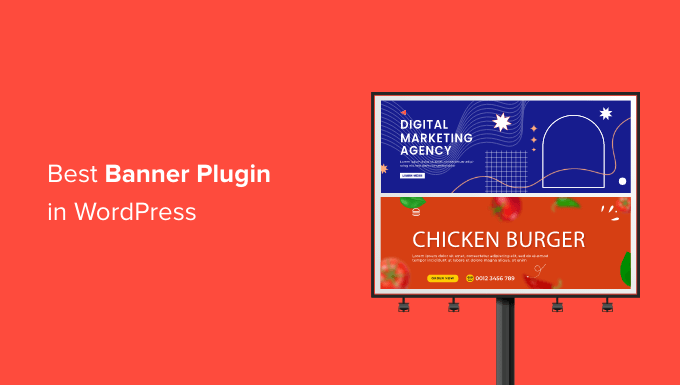
Warum ein WordPress-Banner-Plugin verwenden?
Viele Website-Besitzer verwenden Banner, um Besucher dazu zu bewegen, auf ihrer Website etwas zu unternehmen, z. B. ihre Produkte oder Dienstleistungen zu kaufen. Sie könnten zum Beispiel ein Banner verwenden, um Ihre Online-Kurse zu bewerben.
Banner sind auch eine gute Möglichkeit, Leads zu generieren. Sie könnten ein Banner erstellen, das Besuchern einen Gutscheincode anbietet, wenn sie sich für Ihren E-Mail-Newsletter anmelden.
Und wenn Sie ein Blogger sind, können Sie Werbebanner auf Ihrer Website verkaufen, um mit Ihrem Blog Geld zu verdienen.
Egal, ob Sie eine Banner-Ankündigung in Ihrem eCommerce-Shop anzeigen, ein einfaches Banner zur Generierung von Leads verwenden oder Bannerwerbung in einem Slider verkaufen möchten – mit einem WordPress-Banner-Plugin können Sie all dies tun, ohne Code schreiben zu müssen.
Einige WordPress-Banner-Plugins verfügen auch über erweiterte Targeting-Funktionen, so dass Sie den richtigen Personen zur richtigen Zeit personalisierte Nachrichten zeigen können.
Sie können auch mit professionell gestalteten Vorlagen für Ihre Banner geliefert werden und bieten andere Design-Tools, die Ihnen bei der individuellen Gestaltung helfen.
Werfen wir also einen Blick auf die besten Banner-Plugins für WordPress für verschiedene Anwendungsfälle in der Branche.
1. OptinMonster
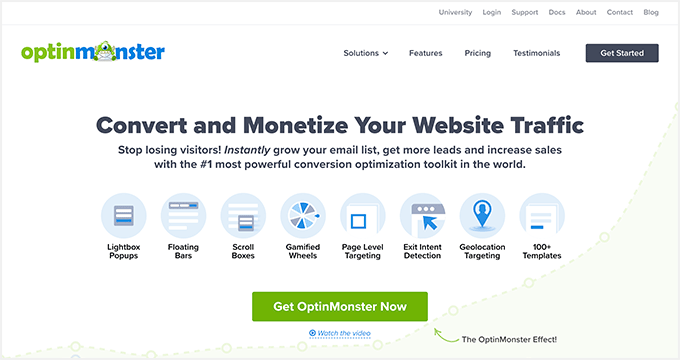
OptinMonster ist das beste Lead-Generierungs-Tool für WordPress. Wir verwenden OptinMonster auf WPBeginner und haben unsere Konversionen allein mit diesem Plugin um über 600% gesteigert.
Für weitere Details, können Sie unsere bewährten Methoden für den Ausbau unserer E-Mail-Liste auf WPBeginner sehen.
Profi-Tipp: Es gibt eine kostenlose Version von OptinMonster, die Sie für den Einstieg verwenden können. Sie haben einen speziellen kostenlosen Plan, der nur innerhalb ihres WordPress-Plugin-Dashboards zu finden ist.
Mit OptinMonster können Sie alle Arten von Bannern zu Ihrer Website hinzufügen, einschließlich schwebender Bannerleisten wie auf dem Bild unten.
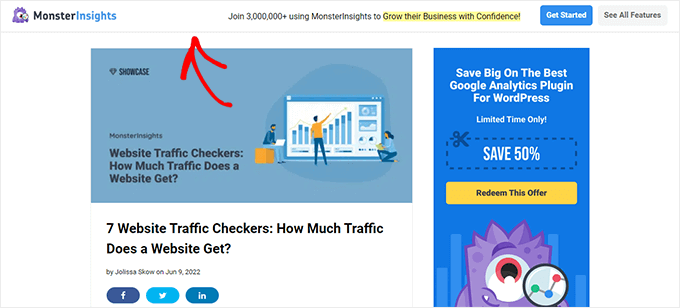
Dies ist eine „klebrige“ schwebende Leiste, die am oberen oder unteren Rand der Seite angebracht wird und den Besuchern beim Scrollen folgt. So können Sie ein Banner einblenden, ohne den Besucher zu stören oder seine Aktivitäten auf Ihrer WordPress-Website zu unterbrechen.
OptinMonster bietet auch volle Unterstützung für Popup-Banner. Sie können diese Banner sogar mit der leistungsstarken Exit-Intent-Technologie von OptinMonster aufwerten. Damit können Sie ein Popup einblenden, sobald der Benutzer Ihre Website verlassen will.

Viele Website-Besitzer verwenden diese Popups mit Ausdehnungsabsicht, um Besucher zum Verbleib auf der Website zu bewegen, indem sie ihnen exklusive Rabatte anbieten.
Weitere Informationen finden Sie in unserer Schritt-für-Schritt-Anleitung zur Erstellung mobilfreundlicher Popups, die konvertieren.
Popups sind eine großartige Möglichkeit, die Aufmerksamkeit der Besucher zu erregen, aber sie können auch aufdringlich werden. Aus diesem Grund bietet OptinMonster die Möglichkeit, Ihre Banner als Slide-Ins anzuzeigen.
Dies sind kleine Popups, die OptinMonster in der unteren rechten Ecke des Bildschirms anzeigt, wenn der Besucher nach unten scrollt. Wie Sie im folgenden Bild sehen können, sind Slide-Ins eine Möglichkeit, Inhalte zu zeigen, ohne den Besucher bei seiner aktuellen Tätigkeit auf der Website zu unterbrechen.
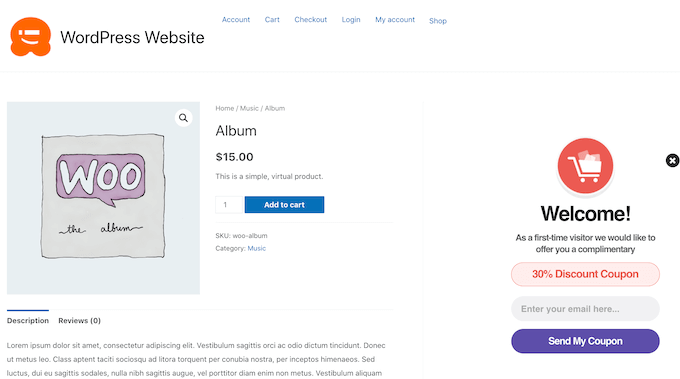
Gamified Popups sind eine unterhaltsame Alternative zum traditionellen Banner.
Viele Website-Besitzer haben ihre Konversionen und ihr allgemeines Engagement durch die Verwendung von OptinMonster zur Erstellung von„Spin to Win„-Bannern gesteigert.
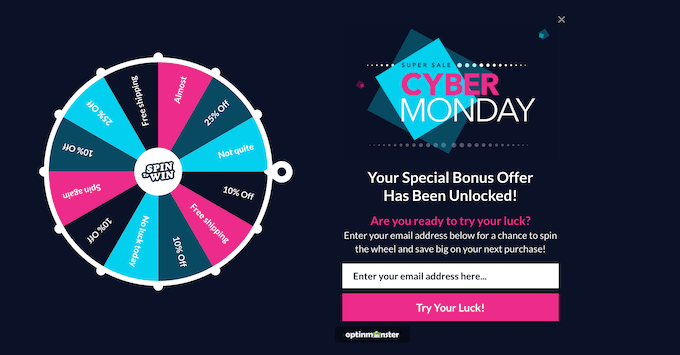
Weitere Einzelheiten finden Sie in unserem Leitfaden zum Aufbau von Kundenbindung in WordPress mit Gamification.
Noch besser ist, dass Sie all diese verschiedenen Banner innerhalb von Minuten erstellen können, indem Sie die riesige Vorlagenbibliothek von OptinMonster nutzen.
Alle diese Vorlagen sind vollständig mobilfähig. Das bedeutet, dass Ihr Banner auf mobilen Geräten, Tablets und Desktop-Computern in voller Größe garantiert gut aussieht.
Wählen Sie einfach eine Vorlage aus dem OptinMonster-Einrichtungsassistenten aus, und schon können Sie mit der Erstellung Ihres Banners beginnen.
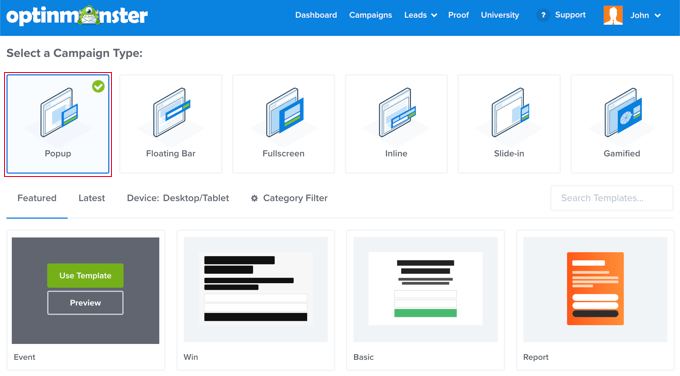
Alle Bannervorlagen von OptinMonster lassen sich leicht anpassen. Öffnen Sie einfach den integrierten OptinMonster-Editor und fangen Sie an, Änderungen durch einfaches Ziehen und Ablegen vorzunehmen. Sie können auch Inhalte aus der Vorlage entfernen und neue Inhalte mit nur wenigen Klicks hinzufügen.
Schauen wir uns ein Beispiel an.
Viele der OptinMonster-Bannervorlagen verfügen über Optin-Felder, mit denen Sie Namen, E-Mail-Adressen oder Telefonnummern erfassen können, sowie über eine CTA-Schaltfläche (Call to Action). Um diese Schaltfläche anzupassen, müssen Sie sie nur anklicken.
Der OptinMonster-Editor wird dann aktualisiert und zeigt alle Einstellungen an, die Sie zur Anpassung des Feldes oder der Schaltfläche verwenden können.
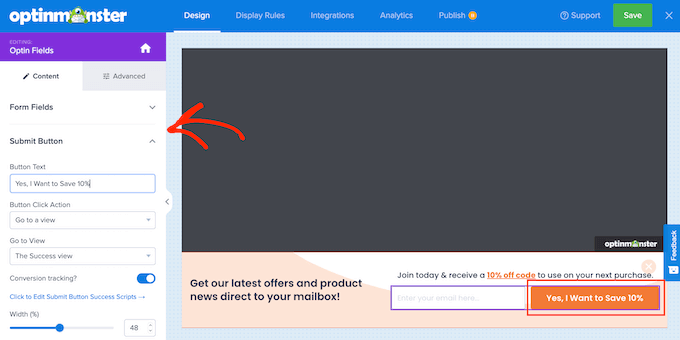
Sie können nun Ihre Änderungen im linken Menü vornehmen.
Sie können zum Beispiel eine neue Aufforderung zum Handeln in das Feld „Schaltflächentext“ eingeben.
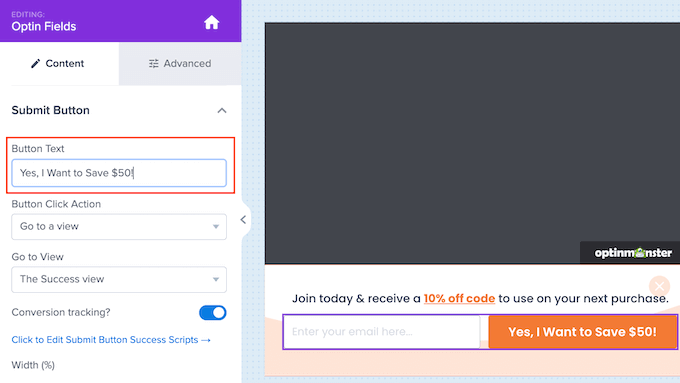
Wenn Sie mit Ihrem Banner zufrieden sind, möchten Sie es an den richtigen Orten, bei den richtigen Personen und zur richtigen Zeit zeigen.
OptinMonster macht es einfach, erweiterte Targeting-Regeln zu erstellen.
So können Sie personalisierte Banner anzeigen, die z. B. von der Seite, auf der sich der Besucher befindet, von seinem Standort und sogar von dem Gerät, das er verwendet, abhängen. Sie können sogar unterschiedliche Banner für Erstbesucher und wiederkehrende Besucher anzeigen.
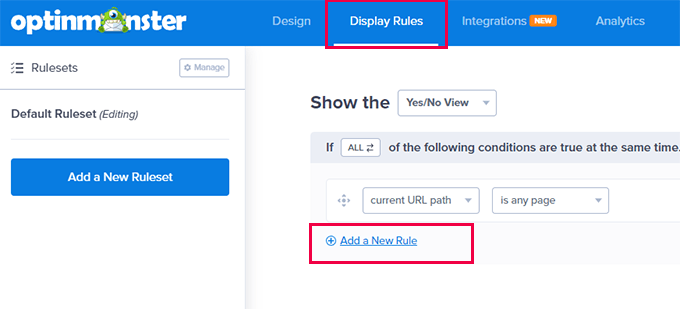
OptinMonster verfügt über Hunderte von leistungsstarken Targeting-Regeln, mit denen Sie die Konversionen Ihrer Banner maximieren können.
Clevere Website-Besitzer nutzen OptinMonster-Banner oft dazu:
- eine Ankündigung anzeigen
- ihre E-Mail-Liste erweitern
- Steigerung der eCommerce-Konversionen
Wenn Sie einen E-Mail-Marketingdienst nutzen, dann lässt sich OptinMonster mit Constant Contact, Sendinblue und allen anderen gängigen Anbietern integrieren.
Wenn Sie ein Online-Geschäft haben, lässt sich OptinMonster auch in WooCommerce und viele andere beliebte eCommerce-Plattformen integrieren.
Weitere Einzelheiten finden Sie in unserer Anleitung zum Erstellen einer schwebenden Fußleiste in WordPress.
Preis: OptinMonster beginnt bei $9 pro Monat bei jährlicher Abrechnung.
Es gibt auch eine kostenlose Version, mit der Sie einfache Banner für Ihre Website erstellen können.
Alternative: Wenn Sie nach einer OptinMonster-Alternative suchen, empfehlen wir auch Thrive Leads. Thrive Leads ist ein weiteres beliebtes Plugin zur Lead-Generierung für WordPress. Sie können damit ganz einfach schwebende Banner, Inline-Banner, Slide-In-Optin-Formulare und mehr erstellen.
2. TrustPulse
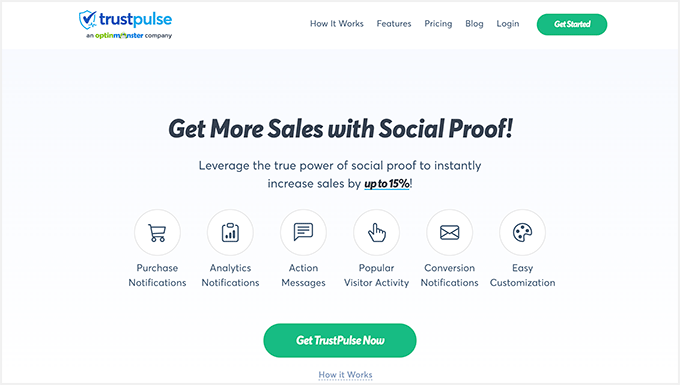
TrustPulse ist das beste Social-Proof-Plugin für WordPress. Es zeigt Live-Benachrichtigungen über Aktionen an, die Besucher auf Ihrer Website durchführen.
Sie können TrustPulse innerhalb weniger Minuten einrichten und dann Benachrichtigungsblasen erstellen, die die letzten Käufe, Formularübermittlungen, Anmeldungen für eine kostenlose Testversion und mehr anzeigen.
Die Benachrichtigungen von TrustPulse sind keine Banner im herkömmlichen Sinne. TrustPulse bietet jedoch eine Action Message-Kampagne, mit der Sie Text in einer Benachrichtigungsblase anzeigen können.
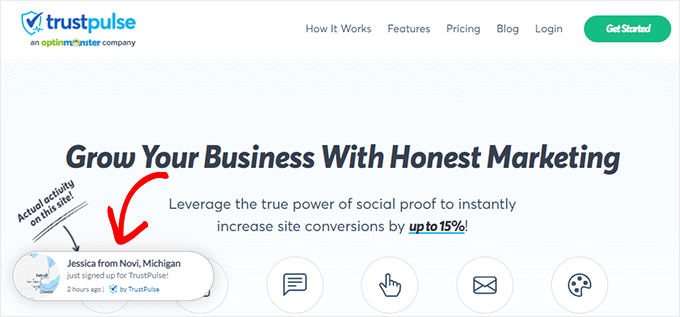
TrustPulse’s Action Messages sind ideal, um Besucher über Verkäufe, Aktionen, Updates und vieles mehr zu informieren.
Außerdem nutzen sie die Macht des sozialen Nachweises, so dass Sie maximale Konversionen erzielen können.
Der TrustPulse-Editor macht es einfach, eine Action Message zu erstellen, die genau wie ein Banner funktioniert.
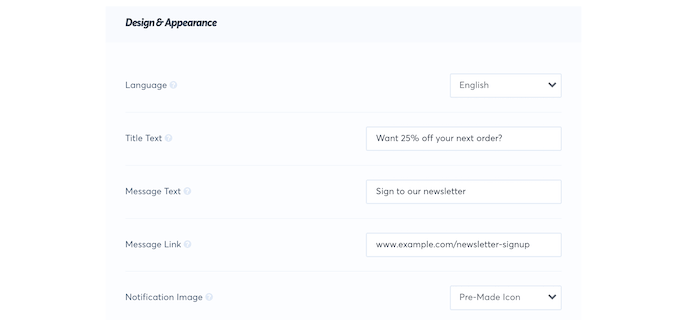
Wenn der Besucher auf Ihre Aktionsnachricht klickt, können Sie ihn auf eine beliebige WordPress-Seite oder einen Beitrag umleiten, z. B. auf Ihre Landing Pages oder Produktseiten. Sie können Besucher auch zu einer beliebigen URL eines Drittanbieters weiterleiten, was sich perfekt für die Bewerbung Ihrer Affiliate-Links eignet.
TrustPulse verfügt über integrierte Analysefunktionen, damit Sie sehen können, welche Seiten und Aktionsbotschaften die besten Konversionsraten haben. Diese Informationen können Sie dann nutzen, um Ihre Inhalte zu optimieren und Ihre Konversionsraten noch weiter zu steigern.
Weitere Informationen finden Sie in unserem Leitfaden zur Nutzung von FOMO auf Ihrer WordPress-Website, um die Konversionsrate zu erhöhen.
Preis: Sie können eine TrustPulse-Lizenz ab 5 $ pro Monat erwerben.
3. Erweiterte Anzeigen

Advanced Ads ist ein Anzeigenmanagement-Plugin, das mit allen wichtigen Anzeigentypen und -netzwerken funktioniert. Dazu gehören Google AdSense, Google Ad Manager und Amazon Ads.
Mit diesem Plugin können Sie unbegrenzt Werbebanner auf Ihrer WordPress-Website erstellen und anzeigen.
Große Banner können auf Geräten mit kleineren Bildschirmen aufdringlich sein, insbesondere auf mobilen Geräten. Die gute Nachricht ist, dass Sie mit Advanced Ads wählen können, ob Ihre Banner angezeigt oder ausgeblendet werden, je nachdem, ob der Besucher ein Smartphone, ein Tablet oder einen Desktop-Computer verwendet.
Sie können Ihre Banner auch abhängig von der Benutzerrolle des Besuchers oder davon, ob er bei Ihrer Mitgliederseite angemeldet ist, ein- oder ausblenden. Dies ist eine einfache, aber effektive Methode, um personalisierte Banner zu zeigen und Ihre Konversionsraten zu steigern.
Advanced Ads unterstützt auch viele verschiedene Anzeigenplatzierungen.
Preis: Advanced Ads kostet ab 59 € (etwa 65 USD) pro Jahr. Es gibt auch eine kostenlose Basisversion, die Sie zum Ausprobieren verwenden können.
4. WPFront Benachrichtigungsleiste
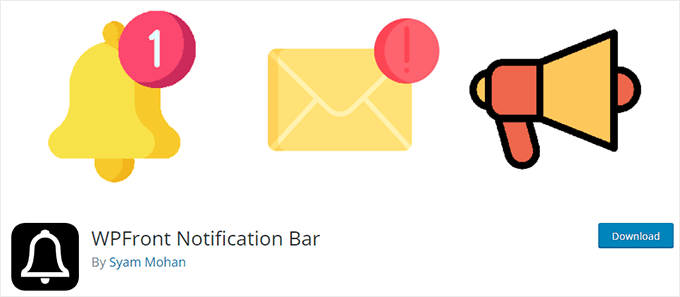
WPFront Notification Bar ist ein einfaches, kostenloses WordPress-Plugin für Benachrichtigungsleisten, mit dem Sie Ihrer Website ein einzelnes Banner hinzufügen können.
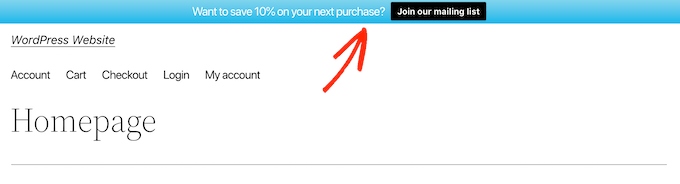
Nach der Aktivierung fügt WPFront Notification Bar einen neuen Bereich in Ihrem WordPress-Dashboard unter Einstellungen “ Notification Bar hinzu.
Hier können Sie Ihr Banner erstellen, indem Sie sich durch die verschiedenen Menüs und Kontrollkästchen arbeiten. Anschließend können Sie den Text Ihres Banners einfach in den Standard-WordPress-Texteditor eingeben.
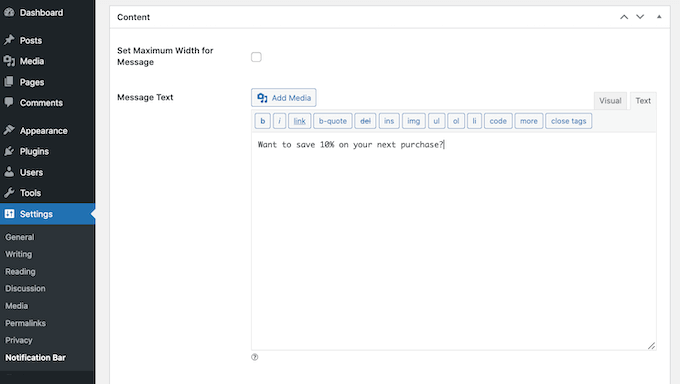
Sie können die Besucher auch durch Hinzufügen einer Schaltfläche zum Anklicken Ihrer Banner bewegen.
Diese Schaltfläche kann den Besucher zu einer beliebigen Seite, einem Beitrag oder einer URL eines Drittanbieters weiterleiten. Sie kann auch JavaScript-Code ausführen.
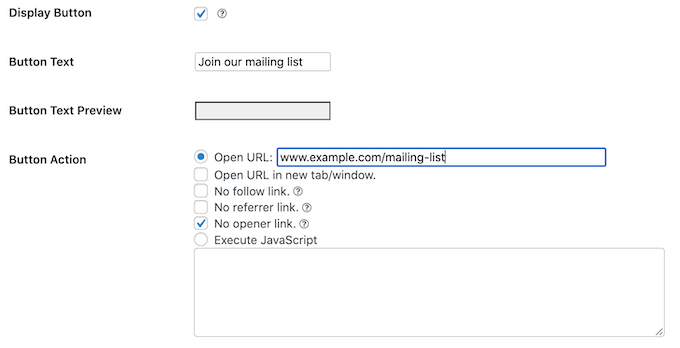
Wenn es um die Anpassung geht, ist dieses kostenlose Plugin viel eingeschränkter als Premium-Plugins wie OptinMonster.
So gibt es beispielsweise keine professionell gestalteten Vorlagen und keinen Drag-and-Drop-Builder. Sie können jedoch die Farbe und Höhe Ihres Banners ändern.
Wenn Sie auf Ihrer WordPress-Website Benutzerregistrierungen akzeptieren, können Sie das Banner je nach der Rolle des Besuchers ein- oder ausblenden. Nachdem Sie Ihr Banner erstellt haben, können Sie wählen, wo dieses Banner auf Ihrer Website angezeigt werden soll.

WPFront Notification Bar kann Ihr Banner oben oder unten auf der Seite anzeigen. Es kann auch das Banner ausblenden, bis der Besucher scrollt.
Wenn Sie Ihre Bannerkampagnen im Voraus planen möchten, bietet Ihnen die WPFront Notification Bar die Möglichkeit, ein Start- und Enddatum festzulegen.
Preis: WPFront Notification Bar ist völlig kostenlos, aber in seinen Funktionen sehr eingeschränkt.
Wenn Sie Ihrer Website mehrere Banner hinzufügen möchten, müssen Sie auf die Pro-Version upgraden, die $49,00 für eine einzelne Website kostet.
Wir würden jedoch empfehlen, stattdessen OptinMonster als Premium-Plugin zu verwenden, da es viel mehr Design- und Targeting-Funktionen bietet.
5. AdSanity
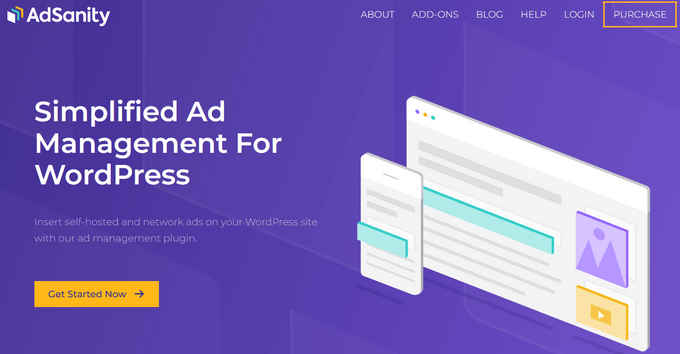
AdSanity ist ein einsteigerfreundliches WordPress-Anzeigenmanagement-Plugin, mit dem Sie so viele Anzeigen erstellen können, wie Sie möchten.
AdSanity kann Anzeigen von externen Netzwerken wie Google AdSense anzeigen. Sie können jedoch auch Ihr eigenes Banner mit einer Webdesign-Software wie Canva erstellen und es dann in WordPress hochladen.
Sobald Sie das getan haben, können Sie Ihr Banner auf jeder Seite oder jedem Beitrag mit einem Shortcode anzeigen, den AdSanity automatisch erstellt.
AdSanity fügt außerdem drei neue Widgets zu Ihrem WordPress-Dashboard hinzu: Anzeigengruppe, Zufallsanzeige und Einzelanzeige. Sie können diese Widgets verwenden, um Banner zu jedem Widget-fähigen Bereich Ihres WordPress-Blogs oder Ihrer Website hinzuzufügen, z. B. zu Ihrer Seitenleiste.
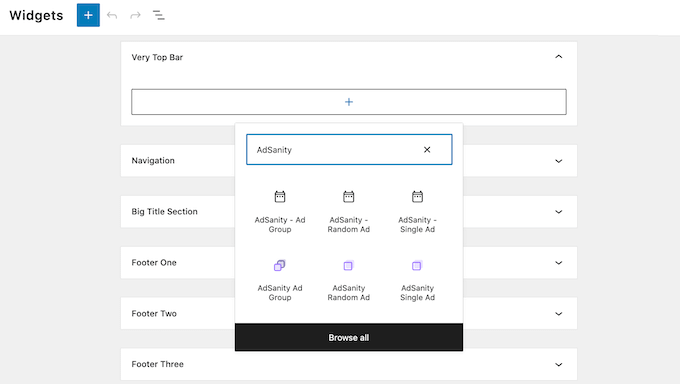
Viele Besitzer von WordPress-Websites möchten mehrere verschiedene Anzeigen im selben Bereich anzeigen, ähnlich wie bei einem Banner-Slider-Plugin.
Mit AdSanity können Sie Anzeigen gruppieren, indem Sie Anzeigengruppen erstellen. Sobald Sie einige Anzeigen erstellt und sie Anzeigengruppen zugewiesen haben, können Sie diese Gruppen auf Ihrer Website genauso platzieren, wie Sie einzelne Anzeigen platzieren.
Sobald Sie das getan haben, rotieren Ihre Anzeigengruppen bei jeder Seitenaktualisierung durch ihre verschiedenen Anzeigen. Auf diese Weise kann AdSanity auch ähnlich wie ein Banner-Slider-Plugin funktionieren.
Weitere Informationen finden Sie in unserem Artikel über die Verwaltung von Anzeigen in WordPress mit AdSanity.
Preis: Eine AdSanity-Lizenz kostet ab $59 pro Jahr.
6. WooCommerce Banner-Verwaltung
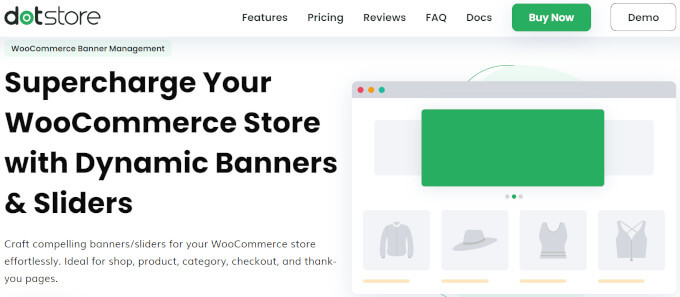
WooCommerce Banner Management ist ein Banner-Plugin, das speziell für WooCommerce-Shops entwickelt wurde.
Dieses Plugin hat separate Abschnitte, in denen Sie einzigartige Banner für die verschiedenen Bereiche Ihres WooCommerce-Shops erstellen können. Dazu gehören die WooCommerce-Warenkorb-, Kassen-, Dankeschön- und Produktseiten.
Das macht es einfach, viele verschiedene Kampagnen gleichzeitig durchzuführen. Sie können sogar mehrere Banner auf derselben Seite anzeigen.
Produktbilder sind ein wichtiger Bestandteil eines erfolgreichen WooCommerce-Shops. Deshalb können Sie mit diesem Plugin Bildkarussells erstellen, die viele verschiedene Produkte zeigen.
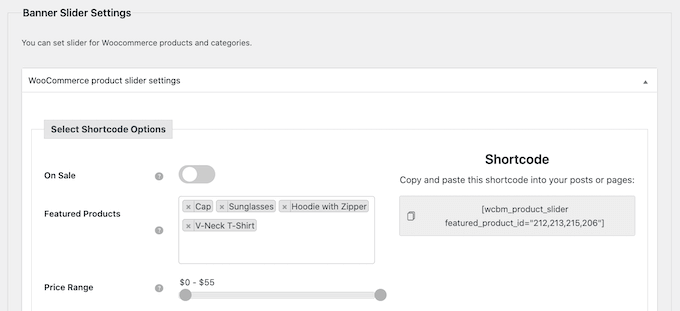
Sie können auch ein Start- und Enddatum für Ihre Banner festlegen, was sich perfekt für die Planung all Ihrer verschiedenen Kampagnen eignet.
Da dieses Banner-Plugin für die Verwendung mit WooCommerce konzipiert ist, müssen Sie zuerst das WooCommerce-Plugin installieren und aktivieren. Wenn Sie Hilfe benötigen, lesen Sie bitte unsere vollständige Anleitung zu WooCommerce.
Preis: WooCommerce Banner Management kostet $99 pro Jahr für eine einzelne Website. Es gibt auch eine begrenzte kostenlose Version, die Sie aus dem offiziellen WordPress-Repository herunterladen können.
BONUS: MonsterInsights
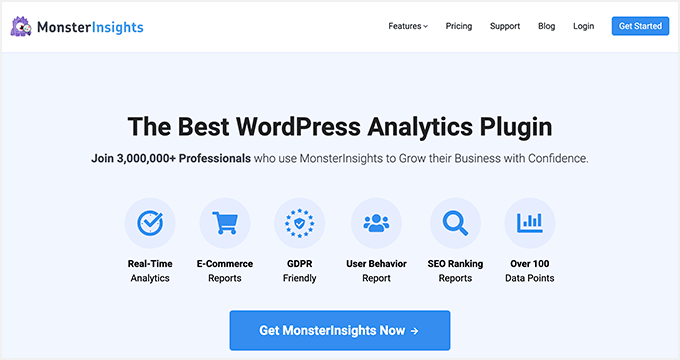
Sobald Sie damit beginnen, Banner auf Ihrer Website einzubauen, sollten Sie verfolgen, wie viele Besucher auf die einzelnen Banner klicken und ob diese Banner zu Konversionen führen.
Hier kommt MonsterInsights ins Spiel.
MonsterInsights ist das beste Google Analytics Plugin für WordPress und wird von über 3 Millionen Unternehmen genutzt, darunter Microsoft, Bloomberg, PlayStation und Subway.
Mit MonsterInsights können Sie Google Analytics ganz einfach in WordPress installieren, damit Sie sehen können, was funktioniert und was nicht.
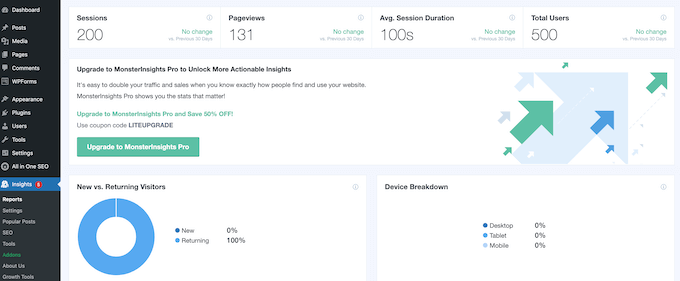
Nachdem Sie MonsterInsights zu Ihrer Website hinzugefügt haben, können Sie sehen, wie viele Menschen auf Ihre Banner klicken, woher sie kommen und ob sie konvertieren. Sie können dann datengesteuerte Entscheidungen treffen, um mehr Menschen zu ermutigen, mit Ihren Bannern zu interagieren und Ihre Konversionsraten zu steigern.
Weitere Informationen finden Sie in unserer Schritt-für-Schritt-Anleitung für WordPress Conversion Tracking leicht gemacht.
Preis: MonsterInsights kostet ab 99,50 $ pro Jahr. Es gibt auch eine kostenlose Version, mit der Sie Ihre Banner verfolgen können, unabhängig von Ihrem Budget.
Expertenauswahl: Welches ist das beste Banner-Plugin für WordPress?
Unserer Meinung nach ist OptinMonster das beste Banner-Plugin für WordPress, da Sie damit verschiedene Arten von Bannern erstellen können, darunter Pop-up-Banner, schwebende Banner und Vollbildbanner. Es kommt auch mit einer riesigen Auswahl an Vorlagen, so dass Sie innerhalb weniger Minuten hochkonvertierende WordPress-Banner erstellen können.
Ganz zu schweigen von den leistungsstarken Personalisierungs- und Targeting-Funktionen, die für Verlage, E-Commerce-Websites und so gut wie jede Website für kleine Unternehmen hilfreich sind.
Wenn Sie ein Blogger oder Publisher sind, der Anzeigen verkaufen möchte, dann glauben wir, dass WP Advanced Ads das beste Plugin zur Verwaltung von Bannerwerbung für WordPress ist.
Wenn Sie ein eCommerce-Website-Besitzer sind, dann glauben wir, dass TrustPulse ist die beste Social-Proof-Banner-Plugin für WordPress.
Wir hoffen, dass dieser Artikel Ihnen geholfen hat, die besten Banner-Plugins für Ihre WordPress-Website zu finden. Vielleicht möchten Sie auch unseren Leitfaden zur Verfolgung von Website-Besuchern auf Ihrer WordPress-Website und die besten WordPress-Plugins für Landing Pages lesen.
Wenn Ihnen dieser Artikel gefallen hat, dann abonnieren Sie bitte unseren YouTube-Kanal für WordPress-Videotutorials. Sie können uns auch auf Twitter und Facebook finden.





Syed Balkhi says
Hey WPBeginner readers,
Did you know you can win exciting prizes by commenting on WPBeginner?
Every month, our top blog commenters will win HUGE rewards, including premium WordPress plugin licenses and cash prizes.
You can get more details about the contest from here.
Start sharing your thoughts below to stand a chance to win!
Moinuddin Waheed says
Banner is an effective way to promote our digital products or other products that we sell online.
I have seen many captivating banners and it entices to make purchase decisions.
Optin monster is best for making banners as it serves other useful purposes without having the need to have other plugins.
Thanks for the comparison of all the options available.